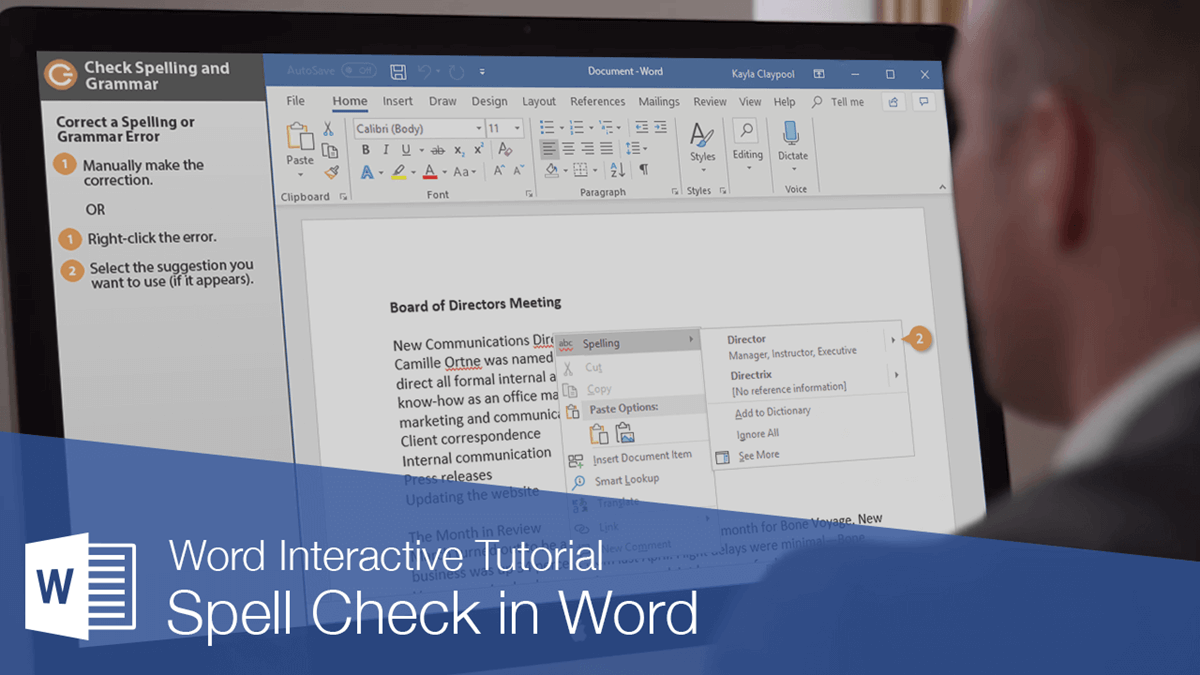Apakah kamu salah seorang yang sedang cari cara mematikan spelling Microsoft Word? Kalau begitu, kamu sudah ada di tempat yang tepat, karena Urbandigital kali ini akan membagikan tutorial mematikan spelling Microsoft Word dengan mudah dan cepat.
Mungkin kita semua sepakat bahwa Microsoft Word adalah salah satu aplikasi pengetikan yang paling lengkap. Aplikasi ini telah menemani kita selama puluhan tahun, dan setiap tahunnya, Microsoft selalu menambahkan fitur-fitur canggih ke aplikasi ini.
Aplikasi ini juga dibekali beragam fitur proofreading yang bisa kamu manfaatkan saat membuat atau mengedit dokumen. Beberapa diantaranya adalah fitur AutoCorrect, sampai fitur Spelling atau pemeriksa ejaan.
Nah, fitur spelling ini salah satunya adalah untuk mengoreksi ejaan yang kurang tepat. Sebenarnya cukup membantu, namun di sisi lain agak merepotkan karena dianggap mengganggu. Untuk itu beberapa orang mencari cara mematikan spelling Microsoft Word.
Namun, sebelum kita bahas tentang cara mematikan spelling Microsoft Word, kita ketahui dulu manfaat dari fitur spelling ini, yuk!
Manfaat Fitur Spelling Microsoft Word
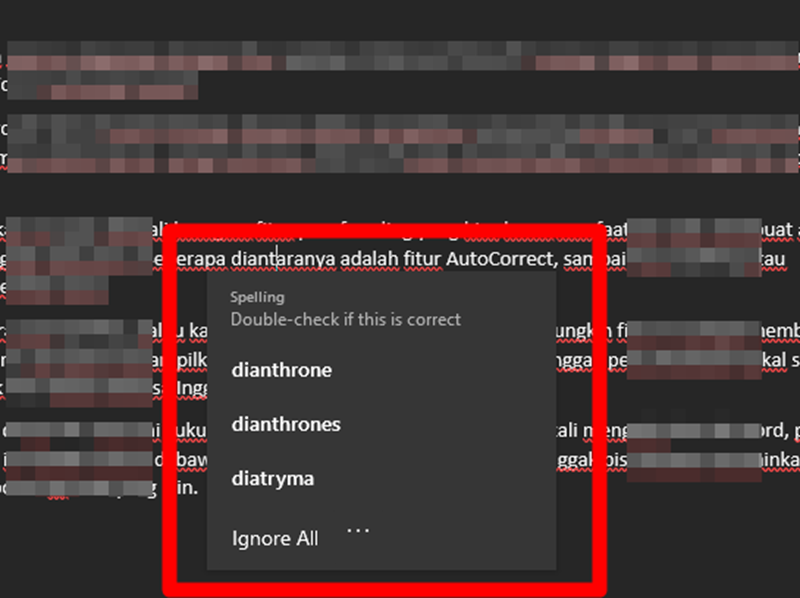
Ketika kamu menggunakan Microsoft Word, salah satu fitur yang sangat berguna adalah fitur Spelling. Fitur ini memiliki berbagai manfaat yang dapat meningkatkan kualitas tulisanmu. Berikut adalah beberapa manfaat utama dari fitur Spelling di Microsoft Word:
1. Fitur Spelling secara otomatis mendeteksi dan mengoreksi kesalahan ejaan dalam dokumenmu. Ini membantu memastikan bahwa tulisanmu bebas dari kesalahan ejaan yang mungkin terlewat saat mengetik.
2. Dengan mengurangi kesalahan ejaan, tulisanmu akan terlihat lebih profesional. Ini sangat penting ketika kamu membuat dokumen seperti laporan kerja, proposal bisnis, atau surat resmi.
3. Fitur ini menghemat waktu karena kamu tidak perlu secara manual memeriksa ejaan setiap kata. Microsoft Word secara otomatis menyoroti kata-kata yang salah dan memberikan saran perbaikan.
Baca Juga: Laptop Gaming Terbaik
4. Jika kamu sedang belajar bahasa baru atau ingin memperbaiki kemampuan bahasamu, fitur Spelling sangat membantu. Kamu bisa belajar ejaan yang benar dan penggunaan kata yang tepat.
5. Kamu dapat menyesuaikan pengaturan fitur Spelling sesuai dengan kebutuhanmu, seperti mengubah bahasa atau menambahkan kata-kata ke dalam kamus pribadi.
6. Kesalahan ejaan dapat menyebabkan kesalahpahaman dalam komunikasi. Dengan menggunakan fitur Spelling, risiko ini dapat diminimalisir.
7. Ketika kamu sudah tidak merasa khawatir tentang kesalahan ejaan, kamu bisa lebih fokus pada pengembangan ide dan konten tulisanmu.
Fitur Spelling di Microsoft Word bukan hanya alat bantu menulis, tapi juga partner yang mendukung efisiensi dan efektivitas dalam berkomunikasi melalui tulisan. Jadi, pastikan untuk memanfaatkan fitur ini untuk meningkatkan kualitas dokumen-dokumenmu!
Baca Juga: Laptop Tipis Terbaik
Tapi mungkin kamu kurang nyaman dengan kehadiran spelling ini, tenang saja karena ada cara untuk mematikan spelling Microsoft Word dengan mudah. Yuk, lanjut ke pembahasan berikutnya!
Cara Mematikan Spelling Microsoft Word
Meski fitur spelling punya banyak manfaat, tapi bagi beberapa orang fitur tersebut mengganggu sehingga tidak ada salahnya jika kamu mematikan spelling Microsoft Word. Apabila kamu tidak tahu cara mematikan spelling Microsoft Word, bisa simak di bawah ini:
1. Buka aplikasi Microsoft Word-mu. Lalu, klik tab “File” yang ada di pojok kiri atas layar.

2. Setelah itu, klik menu “Options > Proofing.”
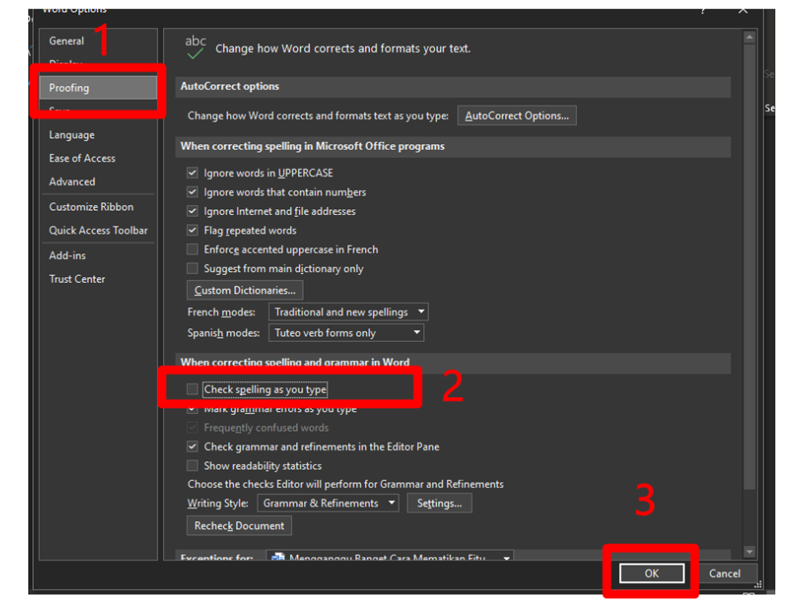
3. Kalau sudah, hilangkan tanda centang yang ada di bagian “Check spelling as you type.”
4. Terakhir, klik tombol “Ok” untuk mengonfirmasi perintah.
Selesai, kini fitur spelling di Microsoft Word sudah berhasil dimatikan. Nah, untuk mengetesnya, sekarang kamu coba klik salah satu kata yang tadi kamu ketik.
Jika spelling sudah hilang, berarti kamu telah berhasil mematikan fitur spelling-nya. Nah, sekarang kamu bisa bebas mengedit kata di Word secara manual deh. Mau menavigasikan keyboard untuk lompat dari kata satu ke kata yang lain juga tidak terganggu lagi.
Baca Juga: Laptop Terbaik untuk Mahasiswa
Namun, apabila kamu mau mengaktifkan fitur Spelling lagi, kamu hanya perlu mengulangi cara di atas. Kemudian, centang bagian “Check spelling as you type.” Mudah, kan?
Tips Menggunakan Spelling Microsoft Word
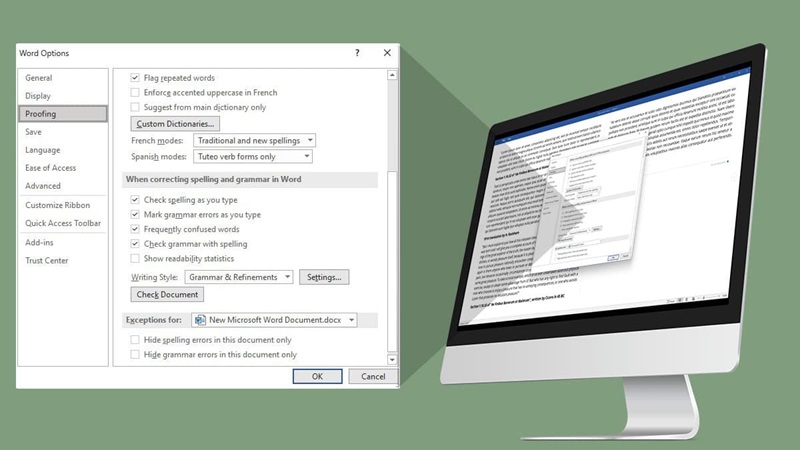
Nah, seperti yang kami katakan sebelumnya, fitur spelling itu punya banyak manfaat. Ada beberapa tips yang akan kami bagikan jika kamu memutuskan untuk tetap menggunakan fitur spelling.
1. Saat Word menyoroti kata yang salah, klik kanan pada kata tersebut. Kamu akan melihat daftar saran perbaikan. Pilih yang paling sesuai untuk memperbaiki kesalahan ejaan dengan cepat.
2. Jika Word menandai kata yang benar sebagai salah, kamu bisa menambahkan kata tersebut ke kamus pribadi. Klik kanan dan pilih ‘Add to Dictionary’. Ini akan menghindari penandaan kata tersebut sebagai kesalahan di masa depan.
3. Jika kamu menulis dalam bahasa selain Bahasa Indonesia, pastikan untuk mengatur bahasa pemeriksaan ejaan yang sesuai. Ini penting untuk mendapatkan saran yang akurat sesuai dengan bahasa yang digunakan.
Baca Juga: Handheld Konsol Game Terbaik
4. Setelah selesai menulis, gunakan fitur ‘Spell Check’ untuk memeriksa seluruh dokumen. Ini akan memastikan bahwa kamu tidak melewatkan kesalahan ejaan apa pun.
5. Meski fitur Spelling sangat berguna, ia tidak selalu sempurna dalam memahami konteks. Gunakan pertimbanganmu sendiri untuk memastikan kata yang dipilih sesuai dengan konteks kalimat.
6. Walaupun sudah menggunakan fitur Spelling, selalu lakukan pengecekan manual untuk memastikan tidak ada kesalahan yang terlewat.
Nah, itu dia pembahasan seputar mematikan spelling Microsoft Word. Bagaimana, semua langkah di atas mudah dipraktikkan, kan? Punya solusi lainnya? Silakan tulis di kolom komentar, ya!